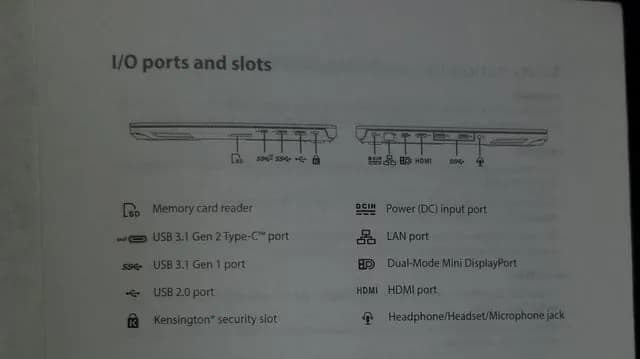Uruchomienie systemu operacyjnego z pendrive'a to proces, który może wydawać się skomplikowany, ale w rzeczywistości jest dość prosty, jeśli znasz odpowiednie kroki. Aby to zrobić, należy najpierw przygotować bootowalny pendrive, który zawiera obraz systemu operacyjnego, takiego jak Windows lub Linux. W tym celu można skorzystać z narzędzi takich jak Rufus, UNetbootin lub Media Creation Tool. Po przygotowaniu pendrive'a, wystarczy podłączyć go do portu USB komputera i skonfigurować ustawienia BIOS/UEFI, aby uruchomić system z tego urządzenia.
W tym artykule przedstawimy szczegółowe instrukcje dotyczące tworzenia bootowalnego pendrive'a oraz krok po kroku, jak ustawić komputer, aby uruchomił system operacyjny z USB. Dzięki tym informacjom unikniesz typowych problemów związanych z instalacją i zyskasz pewność, że cały proces przebiegnie sprawnie.
Najważniejsze informacje:
- Aby uruchomić system z pendrive'a, należy najpierw stworzyć bootowalny pendrive z obrazem systemu operacyjnego.
- Do stworzenia bootowalnego pendrive'a można użyć narzędzi takich jak Rufus, UNetbootin lub Media Creation Tool.
- Po przygotowaniu pendrive'a, należy wejść do BIOS/UEFI i ustawić pendrive jako pierwsze urządzenie rozruchowe.
- Zmiany w BIOS/UEFI należy zapisać, aby komputer mógł uruchomić system z pendrive'a po restarcie.
- Po uruchomieniu z pendrive'a, postępuj zgodnie z instrukcjami na ekranie, aby zainstalować system operacyjny.
Jak stworzyć bootowalny pendrive do instalacji systemu operacyjnego
Przygotowanie bootowalnego pendrive'a to kluczowy krok, aby móc uruchomić system operacyjny z USB. Istnieje wiele narzędzi, które umożliwiają stworzenie takiego pendrive'a, w tym popularne programy jak Rufus, UNetbootin oraz Media Creation Tool. Każde z tych narzędzi oferuje różne funkcje, które mogą być przydatne w zależności od preferencji użytkownika oraz wymagań systemu operacyjnego.
W przypadku Rufusa, jest to jedno z najczęściej wybieranych narzędzi, które pozwala na szybkie i łatwe tworzenie bootowalnych pendrive'ów. UNetbootin z kolei jest świetnym wyborem dla użytkowników Linuxa, oferując możliwość pobrania obrazów systemów bezpośrednio z internetu. Media Creation Tool jest dedykowane dla użytkowników systemu Windows i umożliwia tworzenie bootowalnych pendrive'ów z najnowszymi wersjami systemu Windows. Wybór odpowiedniego narzędzia jest kluczowy dla sukcesu całego procesu.
Wybór odpowiednich narzędzi do utworzenia bootowalnego pendrive'a
Wybór odpowiedniego oprogramowania do tworzenia bootowalnego pendrive'a jest istotny dla uzyskania oczekiwanego rezultatu. Rufus to jedno z najpopularniejszych narzędzi, które charakteryzuje się prostotą obsługi oraz szybkością działania. UNetbootin jest szczególnie przydatne dla użytkowników systemów Linux, oferując możliwość tworzenia bootowalnych pendrive'ów z różnych dystrybucji. Media Creation Tool jest natomiast idealnym rozwiązaniem dla osób, które chcą zainstalować system Windows, ponieważ umożliwia łatwe pobranie obrazu systemu bezpośrednio z serwerów Microsoftu.
- Rufus: Szybkie i efektywne narzędzie do tworzenia bootowalnych pendrive'ów z różnymi systemami operacyjnymi.
- UNetbootin: Umożliwia pobieranie obrazów Linuxa i tworzenie bootowalnych USB bezpośrednio z aplikacji.
- Media Creation Tool: Dedykowane dla Windows, pozwala na łatwe utworzenie bootowalnego pendrive'a z najnowszą wersją systemu.
Szczegółowy proces tworzenia bootowalnego pendrive'a
Aby stworzyć bootowalny pendrive, należy wykonać kilka prostych kroków. Po pierwsze, podłącz pendrive do komputera i uruchom wybrane narzędzie, na przykład Rufus. Następnie wybierz pendrive z listy urządzeń oraz wskaźnik ISO z obrazem systemu operacyjnego, który chcesz zainstalować. Po wybraniu odpowiednich opcji, kliknij przycisk „Start”, aby rozpocząć proces tworzenia bootowalnego pendrive'a. Po zakończeniu, upewnij się, że pendrive jest gotowy do użycia i można go podłączyć do komputera, aby uruchomić system operacyjny.
Warto pamiętać, że przed rozpoczęciem procesu tworzenia bootowalnego pendrive'a, należy sformatować urządzenie, aby uniknąć problemów z instalacją. Po zakończeniu procesu, możesz zrestartować komputer i przejść do ustawień BIOS/UEFI, aby skonfigurować bootowanie z pendrive'a.
Jak uzyskać dostęp do BIOS/UEFI na różnych komputerach
Dostęp do BIOS lub UEFI jest kluczowy, gdy chcemy skonfigurować ustawienia rozruchowe, na przykład aby uruchomić system z pendrive. BIOS/UEFI to podstawowy interfejs, który zarządza sprzętem komputera przed załadowaniem systemu operacyjnego. Właściwy dostęp do tych ustawień pozwala na dokonanie niezbędnych zmian, takich jak ustawienie pendrive'a jako pierwszego urządzenia rozruchowego. Warto wiedzieć, że różne marki komputerów mogą wymagać różnych klawiszy do wejścia w ten interfejs.
Każdy producent komputerów ma swoje własne klawisze dostępu do BIOS/UEFI. Dlatego znajomość tych kombinacji jest istotna dla użytkowników, którzy chcą szybko i sprawnie wprowadzić zmiany w ustawieniach. W poniższej tabeli przedstawiamy kluczowe kombinacje klawiszy dla najpopularniejszych marek komputerów, co ułatwi dostęp do BIOS/UEFI.
Kluczowe kombinacje klawiszy dla popularnych marek komputerów
W zależności od producenta komputera, dostęp do BIOS/UEFI może odbywać się za pomocą różnych klawiszy. Dla komputerów Dell zazwyczaj używa się klawisza F2, podczas gdy w przypadku HP często jest to klawisz Esc lub F10. Komputery Lenovo zazwyczaj wymagają naciśnięcia klawisza F1 lub F2, a dla ASUS można użyć klawisza Delete lub F2. Znalezienie odpowiedniej kombinacji klawiszy ułatwi szybkie wejście do interfejsu BIOS/UEFI.
| Producent | Klawisz dostępu |
| Dell | F2 |
| HP | Esc / F10 |
| Lenovo | F1 / F2 |
| ASUS | Delete / F2 |
Wskazówki dotyczące nawigacji w BIOS/UEFI
Nawigacja w BIOS/UEFI może być nieco skomplikowana, zwłaszcza dla osób, które robią to po raz pierwszy. Zazwyczaj poruszanie się po interfejsie odbywa się za pomocą klawiszy strzałek. Aby wybrać odpowiednią opcję, należy użyć klawisza Enter. Warto również zwrócić uwagę na to, że w niektórych nowoczesnych interfejsach UEFI można korzystać z myszki, co ułatwia nawigację. Przed dokonaniem jakichkolwiek zmian, warto zapoznać się z dostępnymi opcjami i ich opisami, aby uniknąć przypadkowych błędów.
Czytaj więcej: Jak połączyć laptop z monitorem - proste kroki i najczęstsze błędy
Jak skonfigurować bootowanie z pendrive'a w BIOS/UEFI
Aby skutecznie uruchomić system z pendrive, konieczne jest skonfigurowanie ustawień rozruchowych w BIOS/UEFI. Pierwszym krokiem jest ustawienie pendrive'a jako pierwszego urządzenia bootującego. W tym celu należy przejść do sekcji ustawień rozruchowych, która może być oznaczona jako "Boot", "Boot Options" lub "Boot Priority". Używając klawiszy strzałek, należy wybrać pendrive z listy dostępnych urządzeń i przenieść go na górę listy, co zazwyczaj można osiągnąć za pomocą klawiszy F5/F6 lub przycisków "+" i "-".
Po dokonaniu zmian w kolejności rozruchu, ważne jest, aby zapisać ustawienia. W większości przypadków można to zrobić, naciskając klawisz F10, co zazwyczaj wywołuje opcję zapisu i wyjścia. Po zapisaniu zmian komputer zrestartuje się, a system operacyjny powinien uruchomić się z pendrive'a. Upewnij się, że pendrive jest poprawnie podłączony i gotowy do użycia przed rozpoczęciem procesu rozruchu.
Ustawienie pendrive'a jako pierwszego urządzenia bootującego
Aby ustawić pendrive jako pierwsze urządzenie rozruchowe, należy najpierw wejść do BIOS/UEFI. Po przejściu do sekcji ustawień rozruchowych, na liście urządzeń znajdziesz pendrive. Wybierz go, a następnie użyj klawiszy F5/F6 lub przycisków "+" i "-" do zmiany jego pozycji na górę listy. Upewnij się, że pendrive jest ustawiony jako pierwsze urządzenie bootujące, co pozwoli komputerowi na uruchomienie systemu operacyjnego z tego nośnika.
Zapisanie zmian i uruchomienie systemu z pendrive'a
Po ustawieniu pendrive'a jako pierwszego urządzenia bootującego, konieczne jest zapisanie wprowadzonych zmian. Naciśnij klawisz F10, aby zapisać ustawienia i wyjść z BIOS/UEFI. Komputer automatycznie się zrestartuje. Upewnij się, że pendrive jest podłączony, a system powinien uruchomić się z pendrive'a, umożliwiając kontynuację instalacji systemu operacyjnego zgodnie z instrukcjami na ekranie.
Jak rozwiązywać najczęstsze problemy podczas bootowania z USB
Podczas próby uruchomienia systemu z pendrive mogą wystąpić różne problemy, które mogą uniemożliwić pomyślne bootowanie. Jednym z najczęstszych problemów są trudności z wykrywaniem pendrive'a przez komputer. W takich przypadkach warto sprawdzić, czy pendrive jest prawidłowo podłączony do portu USB oraz czy port działa poprawnie. Czasami problem może wynikać z niewłaściwego formatu pendrive'a lub z braku odpowiednich sterowników. Upewnij się, że pendrive jest sformatowany w systemie plików FAT32 lub NTFS, co jest wymagane dla większości systemów operacyjnych.
Innym częstym problemem są błędy podczas instalacji systemu operacyjnego z pendrive'a. Użytkownicy mogą napotkać różne komunikaty o błędach, które mogą wskazywać na uszkodzony obraz ISO lub problemy z samym pendrive'em. W takich sytuacjach warto spróbować pobrać obraz ISO ponownie i upewnić się, że proces tworzenia bootowalnego pendrive'a został przeprowadzony prawidłowo. Często pomocne jest również przetestowanie pendrive'a na innym komputerze, aby sprawdzić, czy problem leży w pendrive'ie czy w konfiguracji sprzętowej.
Problemy z wykrywaniem pendrive'a przez komputer
Jeśli komputer nie wykrywa pendrive'a, może to być spowodowane kilkoma czynnikami. Po pierwsze, upewnij się, że pendrive jest prawidłowo podłączony do portu USB. Spróbuj użyć innego portu, aby wykluczyć uszkodzenie portu. Kolejnym krokiem jest sprawdzenie, czy pendrive jest sformatowany w odpowiednim systemie plików, takim jak FAT32 lub NTFS. Jeśli pendrive wciąż nie jest rozpoznawany, warto przetestować go na innym komputerze, aby zobaczyć, czy problem występuje tylko na jednym urządzeniu.
- Sprawdź, czy pendrive jest prawidłowo podłączony do portu USB.
- Użyj innego portu USB, aby wykluczyć uszkodzenie portu.
- Upewnij się, że pendrive jest sformatowany w systemie plików FAT32 lub NTFS.
Błędy podczas instalacji systemu operacyjnego z pendrive'a
Podczas instalacji systemu operacyjnego z pendrive'a mogą wystąpić różne błędy. Często zdarzają się problemy związane z uszkodzonym obrazem ISO, co może prowadzić do komunikatów o błędach podczas próby instalacji. Aby rozwiązać ten problem, spróbuj pobrać obraz ISO ponownie z zaufanego źródła. Upewnij się również, że proces tworzenia bootowalnego pendrive'a został przeprowadzony poprawnie, korzystając z odpowiednich narzędzi, takich jak Rufus czy UNetbootin. Jeśli problem nadal występuje, warto przetestować pendrive na innym komputerze.
- Sprawdź, czy obraz ISO jest uszkodzony i pobierz go ponownie.
- Upewnij się, że proces tworzenia bootowalnego pendrive'a został przeprowadzony poprawnie.
- Przetestuj pendrive na innym komputerze, aby wykluczyć problemy ze sprzętem.
Jakie są różnice między bootowaniem z USB a innych urządzeń
Bootowanie z pendrive'a różni się znacznie od bootowania z innych urządzeń, takich jak płyty DVD czy dyski twarde. Przede wszystkim, USB oferuje znacznie szybszy czas uruchamiania, co jest szczególnie ważne, gdy zależy nam na efektywności. Podczas gdy płyty DVD mogą być wolniejsze w dostępie do danych, pendrive'y zapewniają szybszą transmisję, co przyspiesza proces ładowania systemu operacyjnego. Dodatkowo, pendrive'y są bardziej mobilne i łatwiejsze w użyciu, co czyni je wygodnym rozwiązaniem dla użytkowników, którzy często zmieniają sprzęt lub systemy operacyjne.
Warto również zauważyć, że bootowanie z USB jest bardziej uniwersalne. Wiele nowoczesnych komputerów i laptopów obsługuje bootowanie z USB, co czyni je bardziej kompatybilnymi z różnymi systemami operacyjnymi. W przeciwieństwie do tego, niektóre starsze urządzenia mogą nie obsługiwać bootowania z USB, co ogranicza ich funkcjonalność. W poniższej tabeli przedstawiamy porównanie zalet i wad bootowania z USB w porównaniu do innych metod.
Porównanie bootowania z pendrive'a i płyty DVD
Bootowanie z pendrive'a w porównaniu do płyty DVD ma kilka kluczowych różnic. Przede wszystkim, czas uruchamiania z pendrive'a jest zazwyczaj znacznie krótszy, co oznacza, że użytkownicy mogą szybciej rozpocząć pracę. Dodatkowo, pendrive'y są bardziej poręczne i łatwiejsze w przechowywaniu, podczas gdy płyty DVD mogą łatwo ulegać zarysowaniom i uszkodzeniom. Wreszcie, pendrive'y oferują większą pojemność, co pozwala na przechowywanie większej liczby obrazów systemów operacyjnych i innych danych.
| Metoda | Zalety | Wady |
| Pendrive | Szybkie uruchamianie, mobilność, większa pojemność | Może być łatwo zgubiony lub uszkodzony |
| Płyta DVD | Stabilność, łatwość w użyciu | Wolniejsze uruchamianie, ograniczona pojemność, podatność na uszkodzenia |
Zalety bootowania z USB w porównaniu do innych metod
Bootowanie z USB ma wiele unikalnych zalet, które czynią je preferowanym wyborem dla wielu użytkowników. Po pierwsze, jest to znacznie szybsza metoda uruchamiania systemu, co pozwala zaoszczędzić czas. Po drugie, pendrive'y są bardzo mobilne, co ułatwia przenoszenie ich między urządzeniami. Ponadto, bootowanie z USB jest bardziej elastyczne, ponieważ umożliwia łatwe aktualizowanie lub zmienianie systemów operacyjnych bez potrzeby posiadania wielu płyt DVD. Te cechy sprawiają, że bootowanie z USB staje się coraz bardziej popularne wśród użytkowników komputerów.
Jak wykorzystać bootowanie z USB do testowania różnych systemów
Bootowanie z pendrive'a nie tylko umożliwia instalację systemu operacyjnego, ale także otwiera drzwi do testowania różnych dystrybucji Linuxa bez potrzeby instalacji na twardym dysku. Dzięki narzędziom takim jak Rufus czy UNetbootin, możesz stworzyć multi-bootowy pendrive, który pozwoli na uruchamianie wielu systemów operacyjnych z jednego nośnika. To idealne rozwiązanie dla programistów, testerów i entuzjastów technologii, którzy chcą eksperymentować z nowymi systemami w bezpieczny sposób.
Warto również zauważyć, że wiele dystrybucji Linuxa oferuje wersje live, które pozwalają na uruchomienie systemu bez instalacji na dysku twardym. To doskonała opcja dla osób, które chcą przetestować nowy system operacyjny przed podjęciem decyzji o jego pełnej instalacji. Dodatkowo, bootowanie z USB może być wykorzystywane do odzyskiwania danych lub naprawy systemu, co czyni tę metodę niezwykle uniwersalnym narzędziem w arsenale każdego użytkownika komputera.